- Автор Jason Gerald [email protected].
- Public 2024-01-19 22:13.
- Соңғы өзгертілген 2025-01-23 12:24.
PowerPoint слайдтарын жасыру - бір нәрсені тез көрсету қажет болғанда және белгілі бір слайдты көрсеткіңіз келмесе де, слайдты жойғыңыз келмесе жақсы идея. PowerPoint презентацияда слайдтардың кез келген санын оңай жасыруға мүмкіндік береді.
Қадам
2 -ші әдіс 1: Слайдтарды жасыру
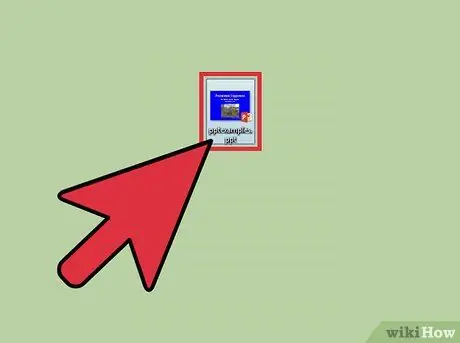
Қадам 1. PowerPoint файлын ашыңыз
Слайдты жасырғыңыз келетіндіктен, бұл мақалада сіз PowerPoint файлын құрдыңыз деп ойлайсыз. Презентация файлын тауып, ашыңыз.
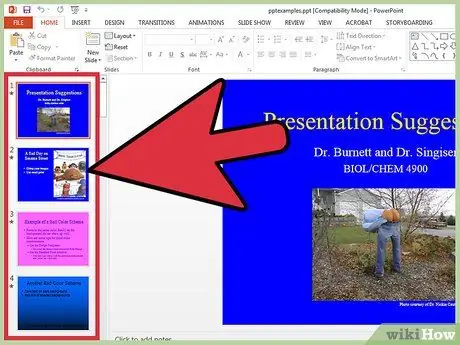
Қадам 2. Жасырғыңыз келетін слайдтарды таңдаңыз
Компьютер экранының сол жағында сіз PowerPoint файлында слайдтар тізімін көресіз. Жасырғыңыз келетін слайдты нұқыңыз.
Слайдты таңдағаннан кейін оның айналасында қорап пайда болады
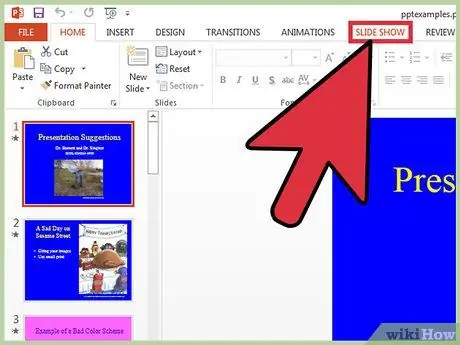
Қадам 3. Слайд -шоуды басыңыз
PowerPoint файл терезесінің жоғарғы жағындағы мәзір қойындысын таңдаңыз Слайд -шоу. Бұл қойынды сіздің презентация файлыңыз қалай көрсетілетіні туралы бәрін басқару үшін қолданылады.
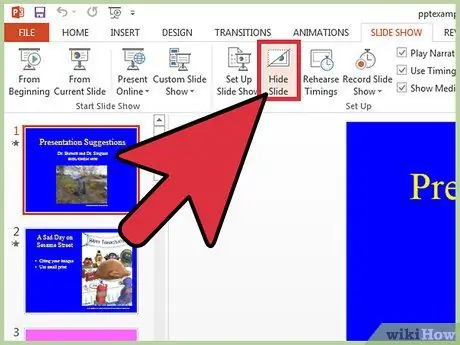
Қадам 4. Слайдты жасыру түймешігін басыңыз
Мәзір қойындысының астындағы опцияларда Слайд -шоу, опциясын тауып, басыңыз Слайдты жасыру. Бұл опция PowerPoint файл терезесінің жоғарғы жағында болады.
- Слайдты сәтті жасырған кезде, жасырылған слайд нөмірінде қиғаш сызық пайда болады.
- Басқа слайдтарды жасыру үшін жоғарыдағы әрекеттерді қайталаңыз.
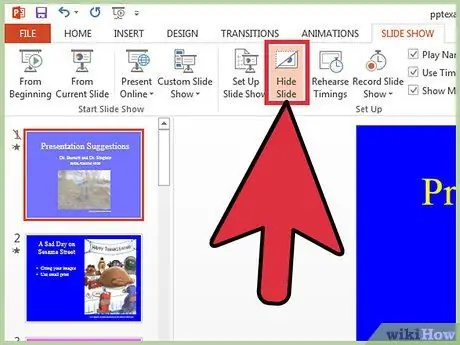
Қадам 5. Слайдты қайтадан көрсетіңіз
Егер сіз жасырған слайдтарды қайта көрсеткіңіз келсе, жоғарыдағы әрекеттерді қайталаңыз. Жасырын слайд нөміріндегі қиғаш сызық жойылады.
2 -ші әдіс 2: Жасырын слайдтарға қол жеткізу
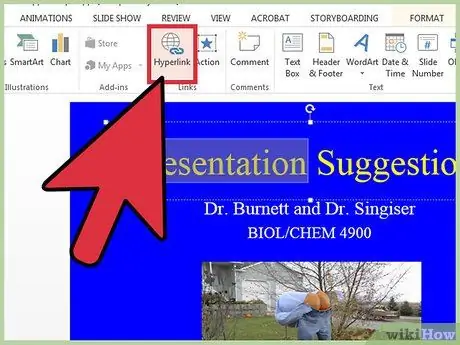
Қадам 1. Сіз жасырған слайдқа сілтеме жасаңыз
Сізге жасырылған слайдқа сілтеме жасау қажет болуы мүмкін, сонда сіз оған презентация режимінде қол жеткізе аласыз. Себебі кейде презентация кезінде PowerPoint файлдарды өңдеу режиміне қайту ұятқа қалдырады.
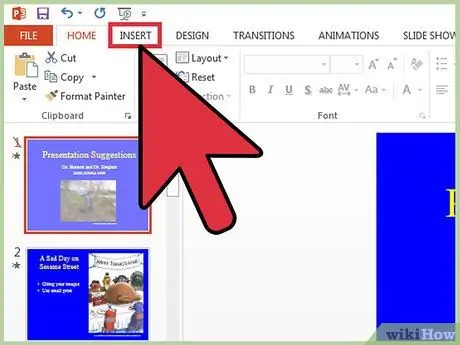
Қадам 2. Кірістіру түймешігін басыңыз
Мәзір қойындысын нұқыңыз Кірістіру ол PowerPoint файл терезесінің жоғарғы жағында орналасқан. Бұл қойынды слайдтарды, суреттерді, бейнелерді және басқаларды қосуға қызмет етеді.
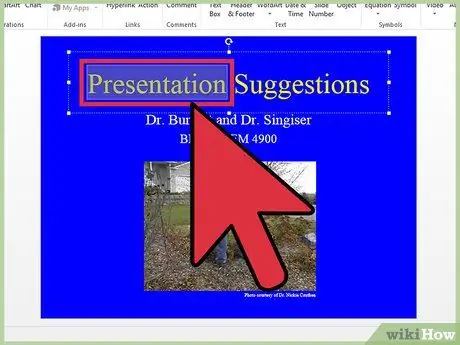
Қадам 3. Жасалған сілтемені басыңыз
Сілтемеге айналғыңыз келетін мәтінді белгілеңіз. Бұл мәтін - презентация режимінде жасырылған слайдтарға қол жеткізу үшін сіз басатын боласыз, сондықтан сіздің қажеттіліктеріңізге сәйкес мәтіннің орнын ақылмен таңдаңыз. Сіз презентацияның соңғы слайдына «Қосымша ақпарат» сияқты мәтін қосып, сол мәтіннен сілтеме жасай аласыз.
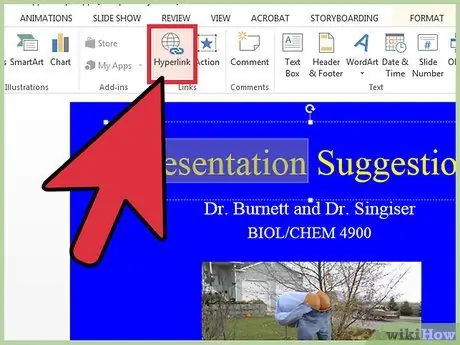
Қадам 4. Гиперсілтемелерді таңдаңыз
Опцияны басыңыз Гиперсілтеме ол мәзір қойындысында орналасқан Кірістіру.
- таңдау Осы құжатқа орналастырыңыз параметрлер мәзірі бар жаңа терезе пайда болған кезде. Опциялар сол жақта.
- Жасыратын слайдты таңдап, шертіңіз ЖАРАЙДЫ МА ол төменгі оң жақта.






